A plataforma Sling TV é um serviço de streaming que se destaca pela acessibilidade e variedade de ofertas para seus usuários. No entanto, durante a utilização, alguns podem se deparar com mensagens de erro, gerando confusão sobre como solucioná-las. Um dos erros mais comuns é o código 8-12, que geralmente indica uma falha na autenticação da conta. As causas podem ser diversas, o que leva muitos a se perguntarem: “Por que a Sling TV está exibindo essa mensagem de erro?” Outra mensagem frequente é o erro 8-4612. Este artigo detalha as causas do erro 8-4612 na Sling TV e oferece soluções para corrigir esses problemas em diferentes dispositivos.
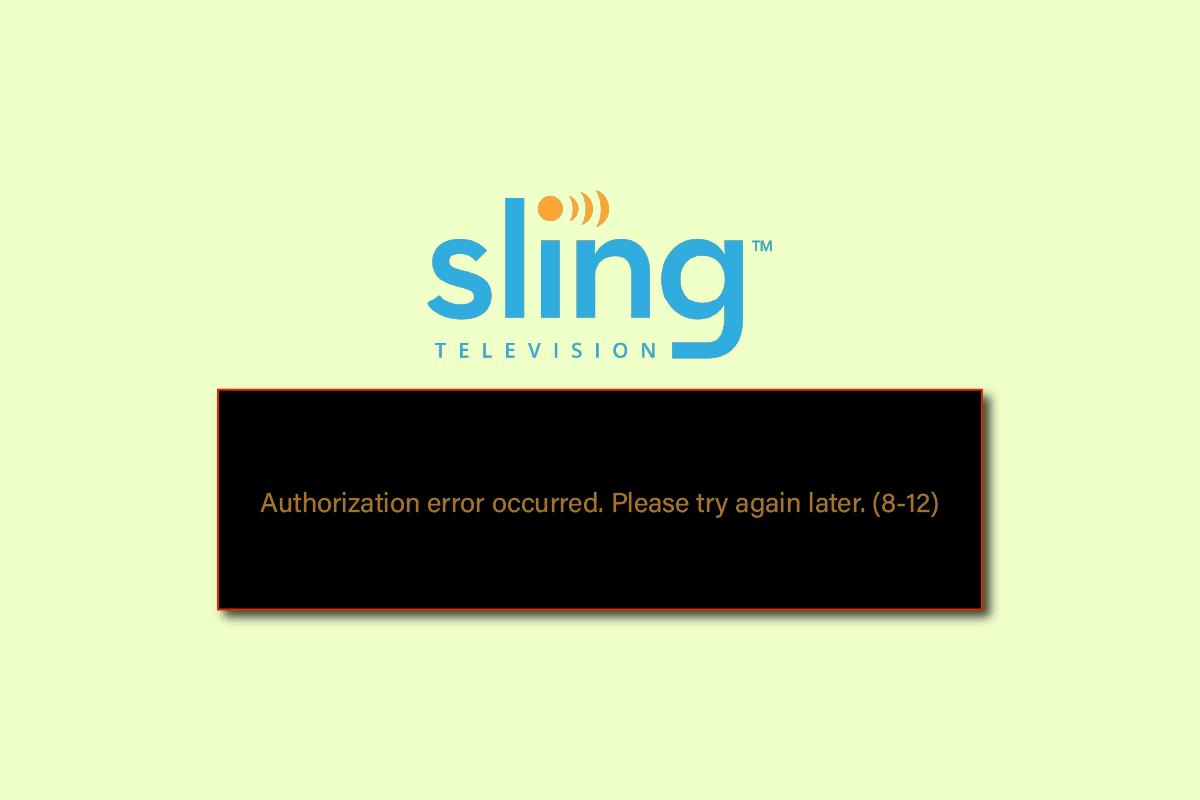
Soluções para o Erro 8-12 na Sling TV
Esta seção aborda as possíveis causas para mensagens de erro como “Tente novamente mais tarde (8-12)” e o erro 8-4612.
-
Problemas de Conexão com a Internet: A estabilidade da conexão de internet do seu dispositivo pode ser a raiz do problema. Uma rede Wi-Fi instável pode desencadear esses erros.
-
Dados em Cache: Arquivos de dados em cache no aplicativo ou navegador podem causar conflitos e gerar o erro.
-
Conteúdo Pago: O conteúdo que está tentando acessar pode ter deixado de ser gratuito e se tornado um item pago.
-
Conteúdo Indisponível: O erro 8-12 pode aparecer se o conteúdo que deseja assistir foi removido pela Sling TV.
-
Problema com a Conta: Se sua conta está sendo usada em vários dispositivos simultaneamente, o erro pode ocorrer no dispositivo que está tentando transmitir.
-
Falha no Dispositivo: Algum problema ou falha no dispositivo de streaming pode resultar na exibição da mensagem de erro.
-
Aplicativo Corrompido: A mensagem de erro pode surgir se o aplicativo estiver corrompido ou com arquivos faltantes, especialmente comum no aplicativo UWP (Plataforma Universal do Windows) em PCs com Windows 10.
-
Instalação Incorreta: Erros durante a instalação do aplicativo podem levar a esse tipo de problema.
-
Infraestrutura Widevine Ausente: A infraestrutura Widevine é essencial para o funcionamento da Sling TV em navegadores web. Sua ausência pode causar o erro.
-
Falha no Servidor: Problemas nos servidores da Sling TV também podem ser responsáveis pelos erros.
A seguir, você encontrará métodos de solução de problemas que podem ajudá-lo a corrigir as mensagens de erro 8-12 e 8-4612 na Sling TV. Siga a ordem recomendada para melhores resultados.
Observação: As configurações de telefones Android podem variar entre marcas, portanto, os passos descritos abaixo podem apresentar ligeiras diferenças no seu dispositivo. Os passos para Android foram elaborados com base em um Samsung Galaxy A21s.
Método 1: Solução de Problemas Básica
Comece aplicando os métodos básicos de solução de problemas listados abaixo.
1A. Verificar a Disponibilidade do Conteúdo
Primeiro, verifique se o conteúdo que você está tentando acessar ainda está disponível para visualização gratuita. Consulte a página de suporte oficial da Sling TV utilizando seu navegador para confirmar o status do conteúdo.
1B. Recarregar Canais
Uma das respostas para a dúvida “por que a Sling TV apresenta mensagem de erro?” pode ser resolvida recarregando o canal que está sendo transmitido.
- No PC com Windows, pressione as teclas Ctrl + R ou clique no ícone de recarregar na página do navegador.
- No aplicativo Sling TV, pressione o botão Voltar e abra novamente o canal.
1C. Tentar Transmitir Outro Canal
Para verificar se o problema está relacionado ao canal que está tentando acessar, experimente transmitir outros canais no aplicativo Sling TV, como o EZBN. Se outros canais funcionarem, pode ser que o canal original esteja enfrentando uma falha temporária.
1D. Tentar Usar Outro Aplicativo
Verifique se consegue transmitir conteúdo em outras plataformas como Disney+. Se a outra plataforma funcionar corretamente, o problema pode ser com o aplicativo Sling TV.
1E. Verificar a Conexão com a Internet
Uma má conexão com a internet é uma das causas comuns do erro 8-12 na Sling TV. Você pode verificar a velocidade da sua conexão em um PC com Windows acessando um site de teste de velocidade, como o Speedtest.

Se a velocidade for inferior a 25 Mbps, considere:
- Usar outra rede Wi-Fi.
- Mudar seu plano de internet.
1F. Reiniciar o Roteador Wi-Fi
Para resolver problemas de conexão, reinicie seu roteador Wi-Fi.
1. Desligue o roteador/modem usando o botão de energia na parte traseira.

2. Desconecte o cabo de energia do roteador/modem e aguarde até que a energia dos capacitores seja totalmente descarregada.
3. Reconecte o cabo de energia e ligue o roteador/modem após um minuto.
1G. Verificar o Status do Servidor Sling TV
Problemas com a rede, como quedas de energia ou falhas no servidor, podem ocorrer. Para verificar, visite a Página de Status da Sling TV no seu navegador.

1H. Reiniciar o Aplicativo Sling TV
Tente reiniciar o aplicativo no seu dispositivo de streaming.
Opção I: No PC com Windows
Siga estas etapas para reiniciar o aplicativo Sling TV no seu PC:
1. Feche o processo do aplicativo Sling TV no Gerenciador de Tarefas. Siga o nosso guia sobre como encerrar uma tarefa no Windows 10.

2. Use a barra de pesquisa do Windows para iniciar o aplicativo Sling TV.

Opção II: No Telefone Android
Para reiniciar o aplicativo Sling TV no seu Android, siga estes passos:
1. Toque no ícone de aplicativos recentes no canto inferior esquerdo.

2. Deslize o aplicativo Sling TV para cima para fechá-lo.
3. Abra o aplicativo Sling TV novamente no menu inicial.
Opção III: Dispositivo Roku
Para reiniciar o aplicativo Sling TV no seu dispositivo Roku, faça o seguinte:
1. Pressione o botão Home no controle remoto para fechar o aplicativo.

2. Reabra o aplicativo Sling TV usando o controle remoto no menu inicial.
Opção IV: LG TV
Uma falha no aplicativo pode ser a causa do erro 8-4612. Reinicie o aplicativo Sling TV na sua LG TV:
1. Pressione o botão Home no controle remoto e mova o cursor até o aplicativo Sling TV.
2. Feche o aplicativo.
3. Pressione novamente o botão Home e selecione o aplicativo Sling TV.
Opção V: Na Apple TV
Siga estas etapas para reiniciar o aplicativo Sling TV em sua Apple TV:
1. Pressione o botão Home duas vezes no controle remoto.
 Foto de James Yarema no Unsplash
Foto de James Yarema no Unsplash
2. Deslize o aplicativo Sling TV para cima para fechá-lo.
3. Reabra o aplicativo Sling TV no menu.
1I. Reiniciar o Dispositivo
Falhas nos dispositivos de streaming podem causar a mensagem de erro. Reinicie seus dispositivos para solucionar o problema.
Opção I: No PC com Windows
Para reiniciar seu PC com Windows, faça o seguinte:
1. Pressione a tecla Windows e clique no ícone de energia no canto inferior esquerdo do menu INICIAR.
2. Clique na opção Reiniciar para reiniciar seu PC.

Opção II: No Telefone Android
Para reiniciar seu telefone Android, siga estas etapas:
1. Pressione o botão Power na lateral do seu telefone e toque na opção Reiniciar.

2. Toque na opção Reiniciar na tela seguinte.

1J. Desligar e Ligar o Dispositivo (Ciclo de Energia)
Limpe dados em cache corrompidos que podem estar afetando o aplicativo desligando e religando o dispositivo de streaming.
Opção I: No Dispositivo Roku
Para desligar e ligar seu dispositivo Roku:
1. Desconecte o dispositivo Roku da tomada e aguarde 10 segundos.
2. Reconecte o dispositivo Roku à tomada.
 Imagem de Markus Spiske do Pixabay
Imagem de Markus Spiske do Pixabay
3. Após o sinal aparecer na tela, pressione qualquer botão no controle remoto Roku.
Opção II: No Fire TV Stick
Para desligar e ligar o Fire TV Stick:
1. Feche todos os aplicativos em segundo plano e desconecte o TV Stick da tomada.
2. Após 60 segundos, reconecte o Fire TV Stick e ligue a TV.

Opção III: Smart TV
Se estiver usando uma Smart TV para acessar a Sling TV, siga estes passos:
1. Desligue a TV no botão de energia e desconecte o cabo da tomada.
 Imagem de Garaz do Pixabay
Imagem de Garaz do Pixabay
2. Reconecte o cabo após 60 segundos e ligue a TV novamente.
1K. Fazer Login Novamente no Aplicativo Sling TV
Tente fazer login novamente na sua conta no aplicativo Sling TV:
1. Abra o aplicativo Sling TV.
2. Clique no ícone Configurações no canto superior direito.

3. Clique na aba Conta e selecione Sair.
4. Reinicie o aplicativo Sling TV.
5. Insira suas credenciais e clique em Entrar.

1L. Limpar o Cache do Navegador
Se o erro ocorre durante a transmissão no navegador Google Chrome, o problema pode ser causado por dados em cache e cookies. Limpe esses dados seguindo as instruções neste link.

1M. Atualizar o Navegador
Atualizar o navegador para a versão mais recente também pode resolver o problema. (Exemplo com o Google Chrome).
1. Pressione a tecla Windows, digite Google Chrome e clique em Abrir.

2. Clique nos três pontos verticais no canto superior direito e selecione Configurações.

3. Se o Chrome estiver atualizado, você verá a mensagem “Quase atualizado” na seção Sobre o Chrome. Clique em Reiniciar.
Observação: Se houver alguma atualização disponível, o sistema solicitará que atualize.

1N. Forçar a Parada do Aplicativo Sling TV
Se o aplicativo estiver travando, force a parada do aplicativo e o reinicie.
Opção I: Telefone Android
Siga estes passos para forçar a parada do aplicativo:
1. Abra o aplicativo Configurações.

2. Toque em Aplicativos na lista.

3. Toque no aplicativo Sling TV.
4. Toque em Forçar parada no canto inferior direito.

Opção II: Na Android TV
Para forçar a interrupção na Android TV:
1. Abra Configurações no menu inicial.

2. Selecione Aplicativos no painel esquerdo.

3. Selecione o aplicativo Sling TV.
4. Selecione Forçar Parada.
Opção III: Na TV Samsung
Siga estas etapas para forçar a interrupção do aplicativo na TV Samsung:
1. Abra o aplicativo Sling TV em MEUS APLICATIVOS.

2. Segure o botão Voltar no controle remoto para fechar o aplicativo.
Método 2: Atualizar o Aplicativo Sling TV
Versões desatualizadas do aplicativo podem ser a causa do erro. Atualize para a versão mais recente.
Opção I: No PC com Windows
Para atualizar o aplicativo no PC com Windows:
1. Pressione a tecla Windows, digite Microsoft Store e clique em Abrir.

2. Clique em Biblioteca.

3. Clique em Obter atualizações no canto superior direito para atualizar o aplicativo automaticamente.

Opção II: No Telefone Android
Siga as instruções para atualizar o aplicativo no seu Android. Consulte o nosso guia sobre como atualizar automaticamente os aplicativos Android.

Método 3: Redefinir o Aplicativo Sling TV
Redefinir o aplicativo pode limpar erros e iniciar o app novamente.
Observação: Faça um backup dos dados do aplicativo antes de prosseguir.
1. Pressione as teclas Windows + I juntas para abrir o aplicativo Configurações.
2. Clique na opção Aplicativos.

3. Clique no aplicativo Sling na lista em Aplicativos e recursos.
4. Clique em Opções avançadas.
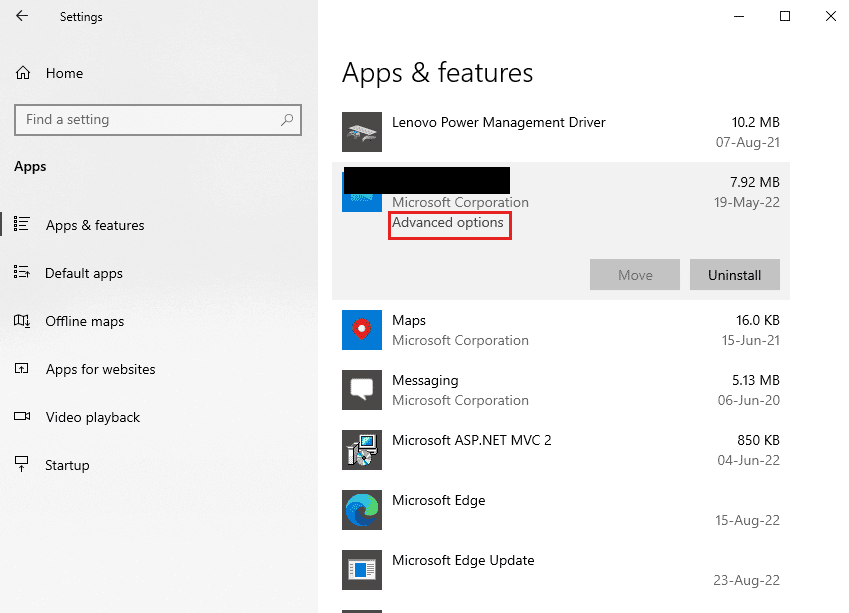
5. Clique no botão Redefinir na seção Redefinir.
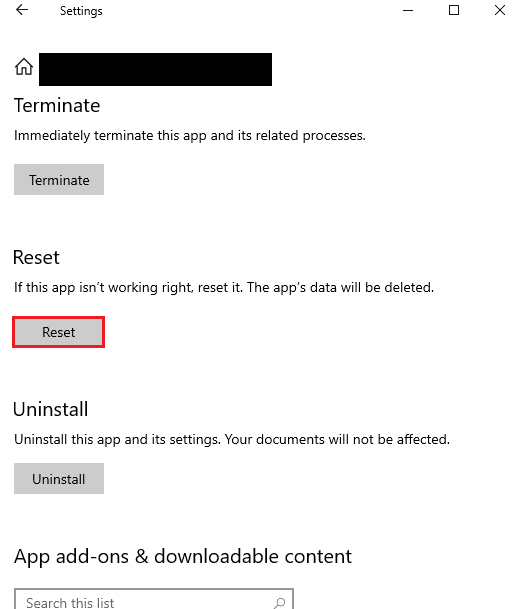
6. Confirme clicando novamente no botão Redefinir e reinicie o PC.
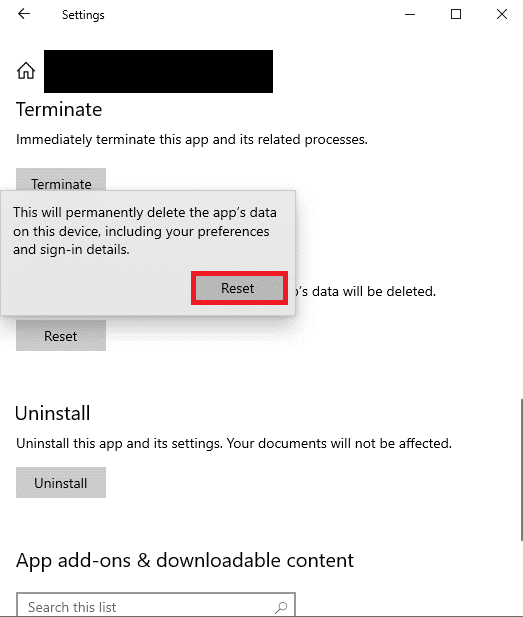
Método 4: Instalar o Widevine (Se Aplicável)
Navegadores de terceiros, como Brave, precisam do Widevine DRM para streaming. Instale o software DRM clicando em Permitir na mensagem no painel direito.
Método 5: Reinstalar o Aplicativo Sling TV
A reinstalação do aplicativo pode resolver problemas e falhas.
Opção I: No Telefone Android
Para reinstalar o aplicativo no seu Android, primeiro, desinstale-o em Configurações.
1. Toque no aplicativo Configurações.
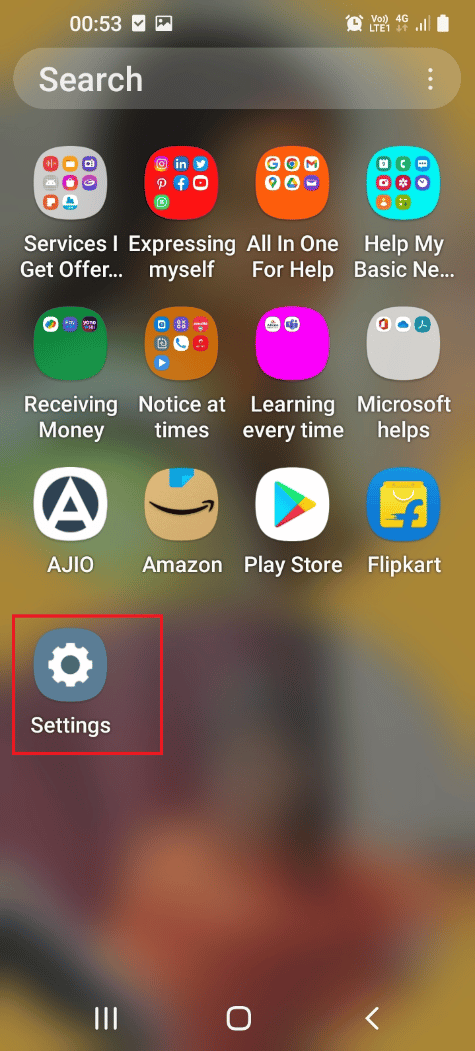
2. Toque em Aplicativos.
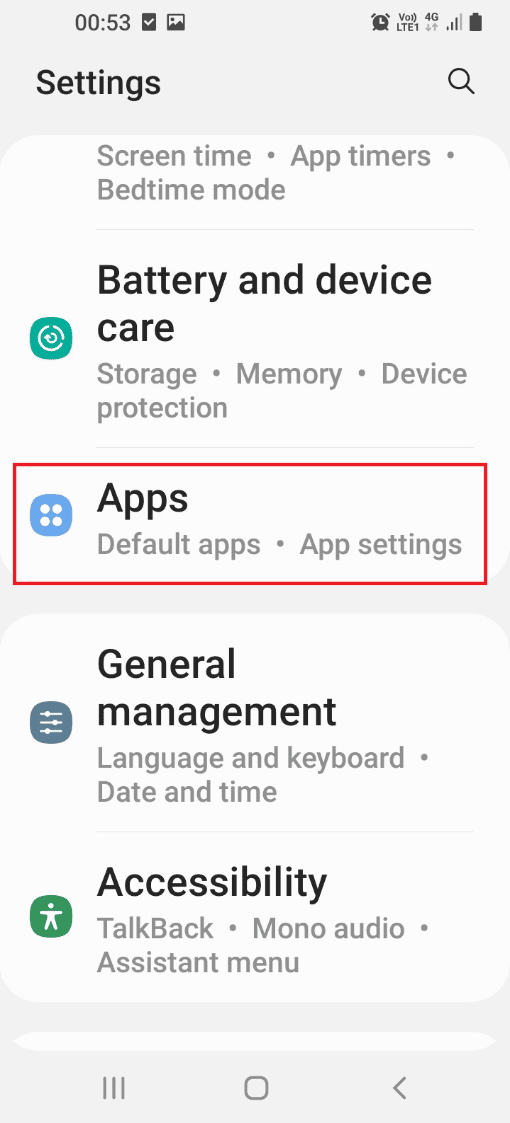
3. Selecione o aplicativo Sling TV.
4. Toque em Desinstalar no canto inferior esquerdo.
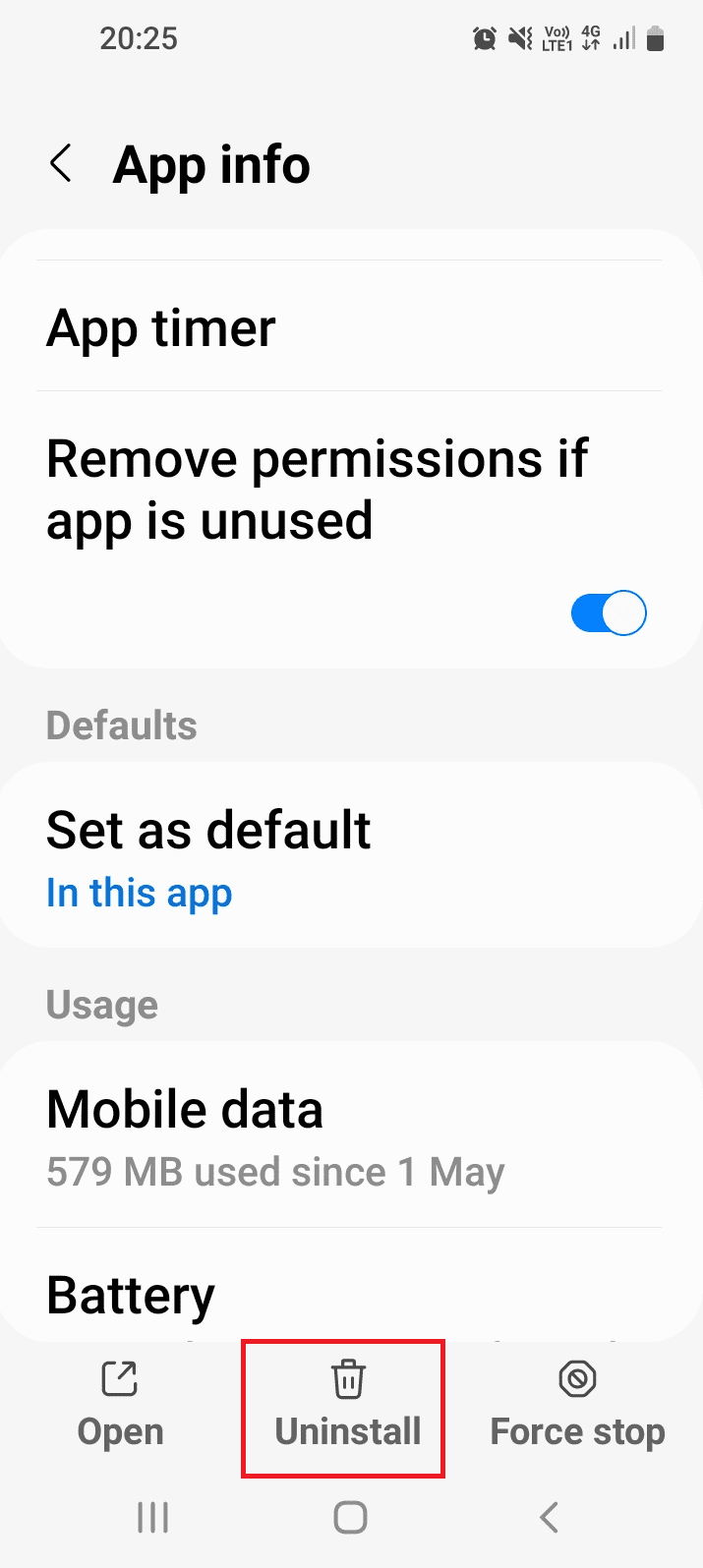
5. Confirme a desinstalação.
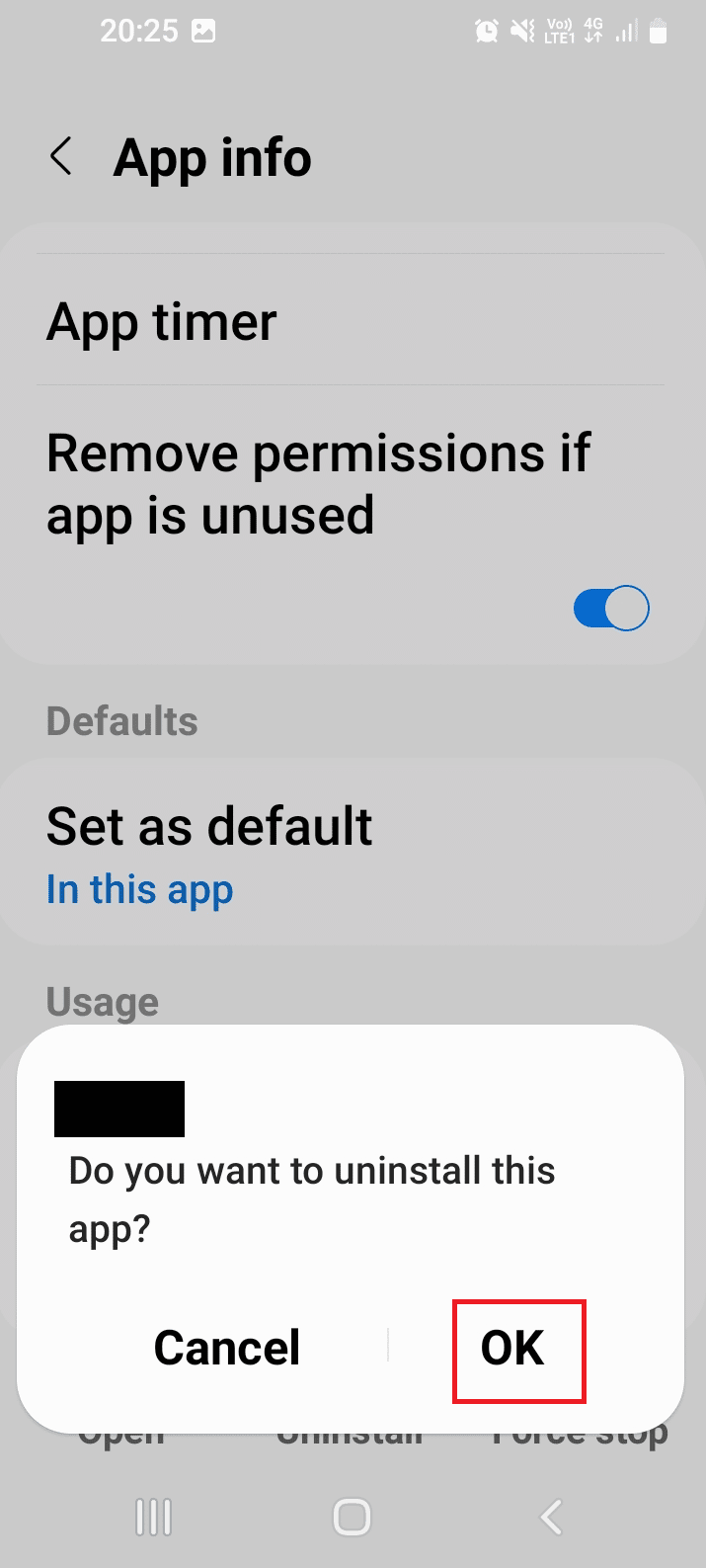
Em seguida, reinstale o aplicativo na Google Play Store:
6. Abra a Play Store.
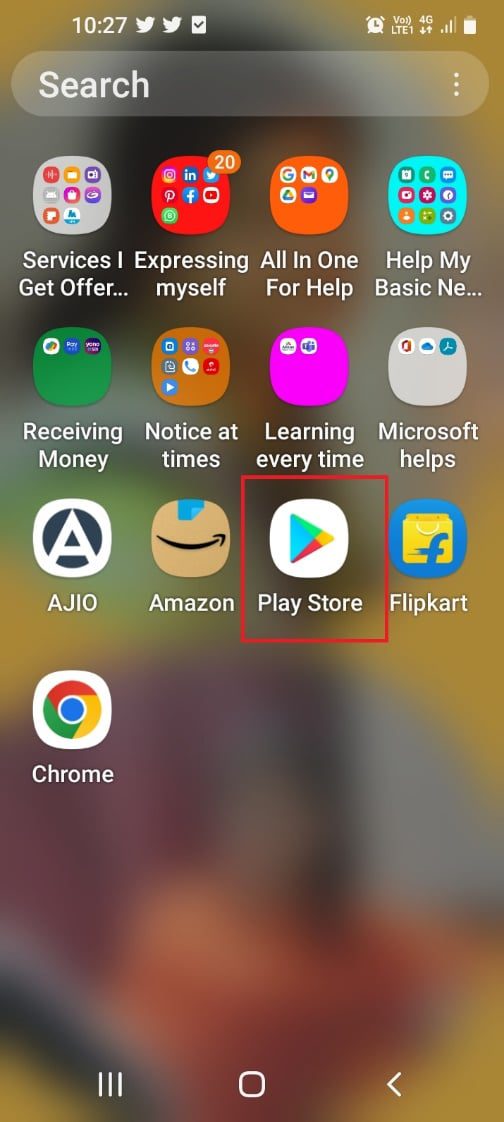
7. Pesquise o aplicativo Sling TV.
8. Toque em Instalar.
Opção II: No PC com Windows
Para reinstalar o aplicativo no PC com Windows:
1. Pressione a tecla Windows, digite aplicativos e recursos e clique em Abrir.

2. Localize o aplicativo Sling TV e clique em Desinstalar.
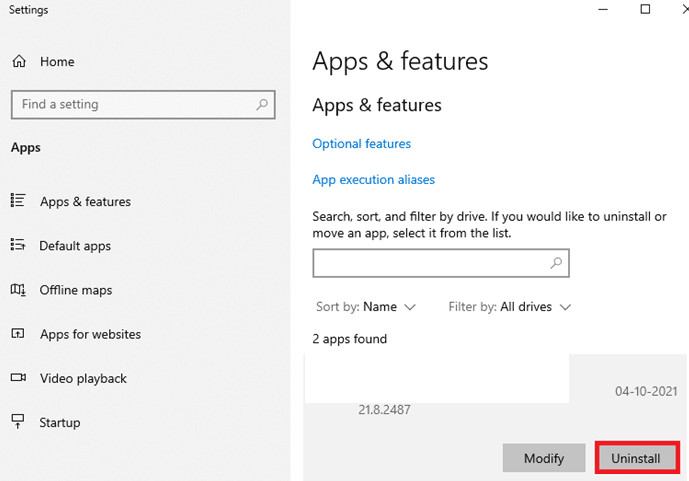
3. Confirme a desinstalação.
4. Baixe o aplicativo na Microsoft Store.
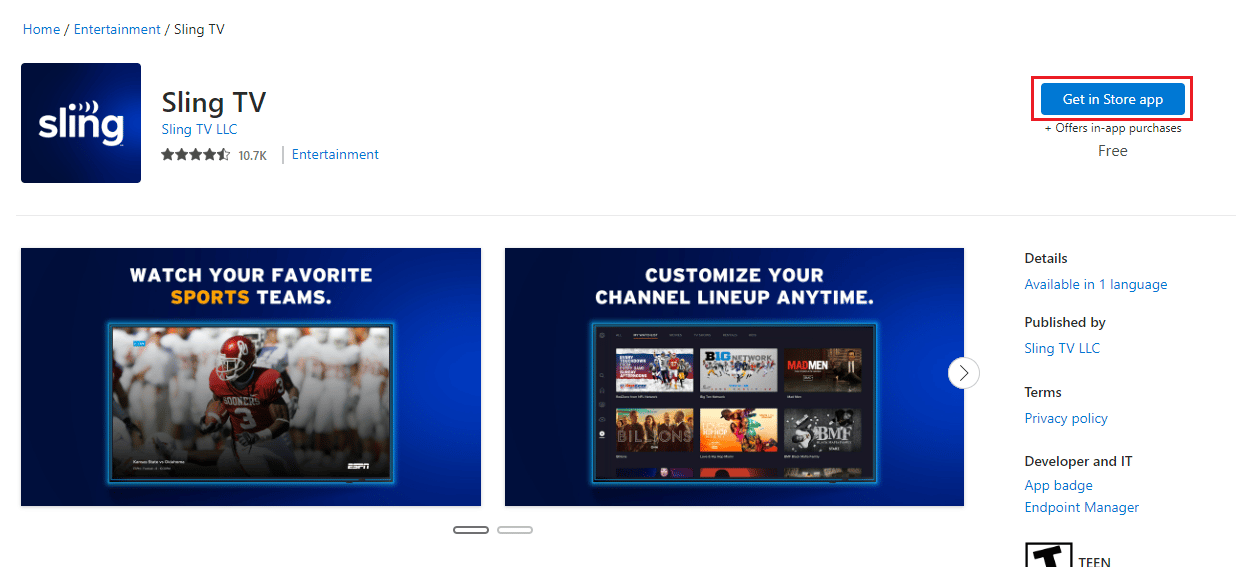
<